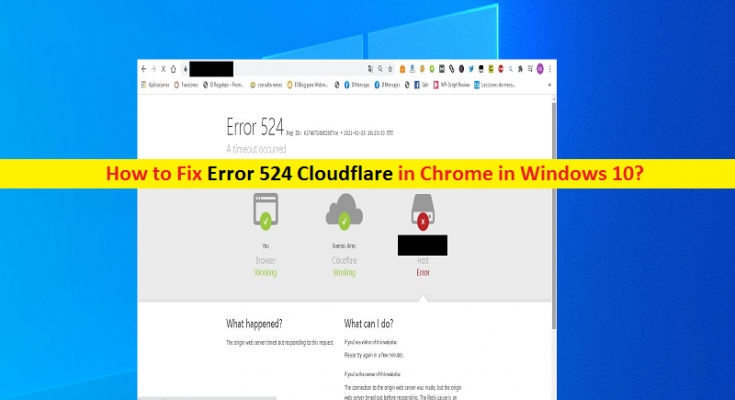Qu’est-ce que « Erreur 524 Cloudflare » dans Google Chrome sous Windows 10 ?
Si vous êtes confronté au problème « Erreur 524 Cloudflare » en essayant d’accéder ou de visiter certains sites Web ou certaines fonctionnalités d’une application sur un ordinateur Windows 10, vous êtes au bon endroit pour la solution. Ici, vous serez guidé avec des étapes/méthodes simples pour résoudre le problème. Commençons la discussion.
« Cloudflare » : Cloudflare est une société américaine d’infrastructure Web et de sécurité de sites Web qui fournit un service d’atténuation CDN (Content Delivery Network) et DDoS (Distributed Denial-Of Service). Le service Cloudflare se situe entre le visiteur du site Web et le fournisseur d’hébergement du client de Cloudflare. Cloudflare agit comme proxy inverse pour les sites Web. Cloudflare optimise la livraison des ressources du site Web pour vos visiteurs et ses centres de données servent les ressources statiques de votre site Web et vous demandent du contenu dynamique au serveur Web d’origine.
De nombreux développeurs Web assurent la sécurité et le chargement rapide de leurs sites Web en utilisant le service CDN de Cloudflare. Cependant, plusieurs visiteurs de sites Web ont signalé qu’ils étaient confrontés au problème « Erreur 524 Cloudflare » alors qu’ils tentaient d’accéder à certains sites Web ou à certaines fonctionnalités de l’application. Cette erreur vous empêche d’accéder aux fonctionnalités de l’application, de charger une page Web, de vous connecter à la plate-forme de jeu. Certains utilisateurs ont également signalé qu’ils avaient réussi à se connecter à la plate-forme d’application/de jeu hors ligne, mais qu’ils rencontraient une erreur en essayant d’accéder aux fonctionnalités en ligne.
Lorsque cette erreur apparaît lors de la tentative d’accès à un site Web spécifique dans le navigateur, cela signifie que lorsque Cloudflare a essayé d’établir une connexion au serveur, l’autre extrémité a mis trop de temps à répondre. Il est possible que ce problème se produise en raison d’un problème au niveau du site Web ou du serveur d’applications. Dans ce cas, vous pouvez contacter le propriétaire du site Web ou de l’application et signaler l’erreur et attendre qu’ils la résolvent.
L’erreur 524 Cloudflare peut également se produire en raison d’un problème de votre côté, ce qui signifie que le problème peut provenir de votre navigateur, du réseau ou de l’ordinateur Windows 10. Avant de résoudre le problème, vous devez essayer de résoudre le problème simplement en actualisant ou en rechargeant la page Web et en vérifiant si cela fonctionne pour vous. Sinon, vous pouvez opter pour notre solution. Ici, nous fournissons la solution aux visiteurs du site Web ou aux propriétaires de site Web qui sont confrontés à cette erreur lors de l’accès à certaines pages Web ou à certaines fonctionnalités de l’application sur un ordinateur Windows 10. Allons-y pour la solution.
Comment corriger l’erreur 524 Cloudflare dans Chrome sous Windows 10 ? [Pour le visiteur du site Web]
Méthode 1 : Corrigez « Erreur 524 Cloudflare » avec « outil de réparation de PC »
Si ce problème survient en raison de certains problèmes sur votre ordinateur Windows, vous pouvez essayer de résoudre le problème avec « PC Repair Tool ». Ce logiciel vous propose de trouver et de corriger les erreurs BSOD, les erreurs EXE, les problèmes avec les programmes/applications, les problèmes de logiciels malveillants ou de virus, les fichiers système ou les problèmes de registre et d’autres problèmes système en quelques clics. Vous pouvez obtenir cet outil via le bouton/lien ci-dessous.
Méthode 2 : recharger la page Web
Si vous rencontrez cette erreur dans votre navigateur Web, vous essayez de résoudre le problème en actualisant ou en rechargeant la page Web. Vous pouvez fermer le navigateur et redémarrer le navigateur et recharger la page. Dans un premier temps, fermez votre navigateur puis redémarrez-le. Maintenant, essayez à nouveau d’accéder au site Web et vérifiez si cela fonctionne pour vous.
Méthode 3 : Désinstallez un programme puis réinstallez-le
Si vous rencontrez le problème sur l’application, vous pouvez essayer de résoudre le problème en désinstallant puis en réinstallant l’application afin de résoudre le problème. Après la réinstallation, en rétablissant la connexion au serveur et en vérifiant si l’erreur 524 Cloudflare est résolue, pour ce faire, suivez les étapes ci-dessous.
Étape 1 : Dans Windows 10, ouvrez l’application « Paramètres » et accédez à « Applications > Applications et fonctionnalités », recherchez et sélectionnez le programme concerné, puis cliquez sur « Désinstaller »
Étape 2: Suivez à l’écran pour désinstaller et après cela, redémarrez votre ordinateur
Étape 3 : Après le redémarrage, réinstallez à nouveau le programme et vérifiez si l’erreur est résolue.
Méthode 4: Supprimez les restrictions sur votre compte d’application/jeu
Ce problème peut survenir lorsqu’il existe certaines restrictions sur votre compte d’application/jeu. Si vous utilisez un compte « Enfant », vous ne pourrez pas jouer en ligne, télécharger des jeux, communiquer avec vos contacts et accéder à d’autres fonctionnalités en ligne, ce qui peut provoquer l’erreur 524 Cloudflare. Dans ce cas, vous pouvez supprimer les restrictions qui vous empêchent d’accéder à certaines fonctionnalités de l’application et provoquent cette erreur.
Comment résoudre le problème de l’erreur 524 Cloudflare ? [Pour le propriétaire du site Web]
Ce problème peut être dû à un problème au niveau du site Web ou du serveur d’applications. Si vous êtes propriétaire d’un site Web, vous pouvez suivre nos instructions pour résoudre le problème.
Méthode 1 : Vérifier la charge du serveur
Étape 1 : Dans un premier temps, vous devez vérifier si l’utilisation des ressources de votre serveur est supérieure à la normale ou à son maximum
Étape 2 : Vérifiez si l’augmentation du trafic est à l’origine de l’erreur, vous pouvez alors essayer d’augmenter les ressources en mettant à niveau votre serveur afin de résoudre le problème.
Étape 3 : Si vous ne voyez rien d’inhabituel dans la circulation, vous pouvez ck si d’autres processus monopolisent les ressources
Étape 4 : Vous pouvez également gérer ou corriger l’utilisation de votre serveur en limitant les processus en cours d’exécution sur le serveur
Méthode 2 : Bloquer les attaques Brute
Étape 1 : Dans un premier temps, ouvrez « SSH Client » et utilisez l’accès root pour vous connecter à votre compte
Étape 2 : Vérifiez si vous obtenez plusieurs accès à partir d’une adresse IP particulière. Vous pouvez le faire en exécutant la commande suivante
netstat -an | grep 80
Étape 3 : Cette commande vous aidera à savoir quelles adresses IP ont plusieurs hits sur votre site. Si vous remarquez une adresse IP suspecte, vous pouvez la bloquer et protéger votre serveur. Pour bloquer l’adresse IP, suivez et exécutez les commandes ci-dessous
iptables -A INPUT -s 000.00.00.0 -j DROP
Étape 4: Ici, l’adresse IP ‘000.00.00.0’ que vous pouvez remplacer par une adresse IP que vous détectez suspecte. Répétez les mêmes étapes pour bloquer toutes les adresses IP suspectes que vous trouvez
Étape 5 : Après avoir bloqué toutes les adresses IP suspectes, redémarrez votre serveur à l’aide de la commande suivante
systemctl httpd redémarrer
Étape 6 : Une fois terminé, réessayez d’accéder au site et vérifiez si l’erreur est résolue.
Méthode 3 : Activer la protection DDoS
Ce problème peut également être dû à une attaque DDoS. Vous pouvez activer la protection DDoS via Cloudflare sur votre site afin de résoudre le problème. Ce problème peut également survenir en raison d’une augmentation du trafic légitime, vous pouvez donc mettre à niveau votre plan d’hébergement afin de résoudre le problème.
Méthode 4: Déplacer vers le sous-domaine
Une façon possible de résoudre ce problème consiste à déplacer les processus vers un sous-domaine. Vous pouvez configurer des sous-domaines en dehors de votre application DNS Cloudflare. Ces domaines « Grey Clouded » peuvent exécuter les processus en arrière-plan et envoyer des mises à jour au serveur sans garder la connexion HTTP ouverte. Cela permet à votre Cloudflare de gérer ses demandes de trafix entrantes tandis que votre serveur Web gère séparément les processus fastidieux.
Méthode 5 : Contactez votre hébergeur
Si vous ne parvenez pas à résoudre l’erreur de votre site Web ou l’erreur 524 Cloudflare, vous pouvez contacter votre fournisseur d’hébergement et lui demander de l’aide pour résoudre le problème. Vous pouvez signaler votre problème à votre hébergeur et attendre qu’il le résolve.
Conclusion
Je suis sûr que cet article vous a aidé à résoudre l’erreur 524 Cloudflare dans Chrome sous Windows 10 avec plusieurs étapes/méthodes simples pour résoudre le problème. Vous pouvez lire et suivre nos instructions pour le faire. C’est tout. Pour toute suggestion ou question, veuillez écrire dans la zone de commentaire ci-dessous.